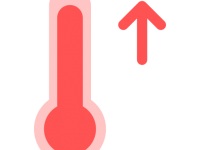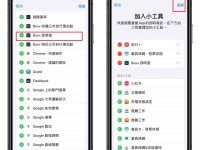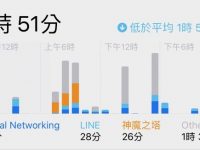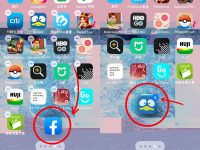在使用iPhone时,你是否有遇到过想要搜寻iPhone浏览纪录却不知道如何操作的情况呢? 这里总结了最全的iPhone浏览纪录查询方法,只需要轻松几步,你就可以看到浏览器中的历史纪录。
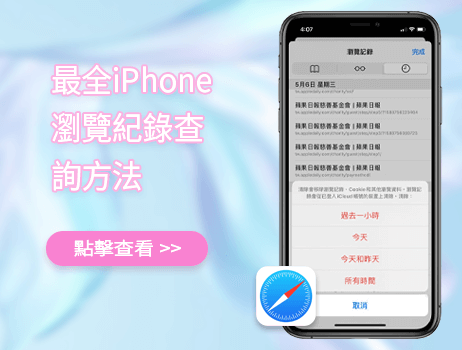
一、 iPhone Safari浏览记录查询方法
Safari浏览器是苹果用户最常使用的浏览器之一,它拥有十分强大的功能,深受iPhone用户的喜爱。 但与一般的浏览器不同的是,在Safari中没有明显的「浏览纪录」的选项,因此很多人在刚使用Safari时不知道如何找到自己的搜索纪录。
其实想要找到Safari浏览纪录的方法非常简单,这里总结了三种快捷查询方法,一起来看一下吧。
1 在Safari App中搜寻
在使用Safari浏览器的过程中,只要你了解了这几个标识代表的意思,你就可以快速找到你的iPhone浏览纪录。 具体的操作步骤如下:
步骤1:在iPhone中开启Safari App。

步骤2:滑倒屏幕最底部,点击右下角第二个书本图标。
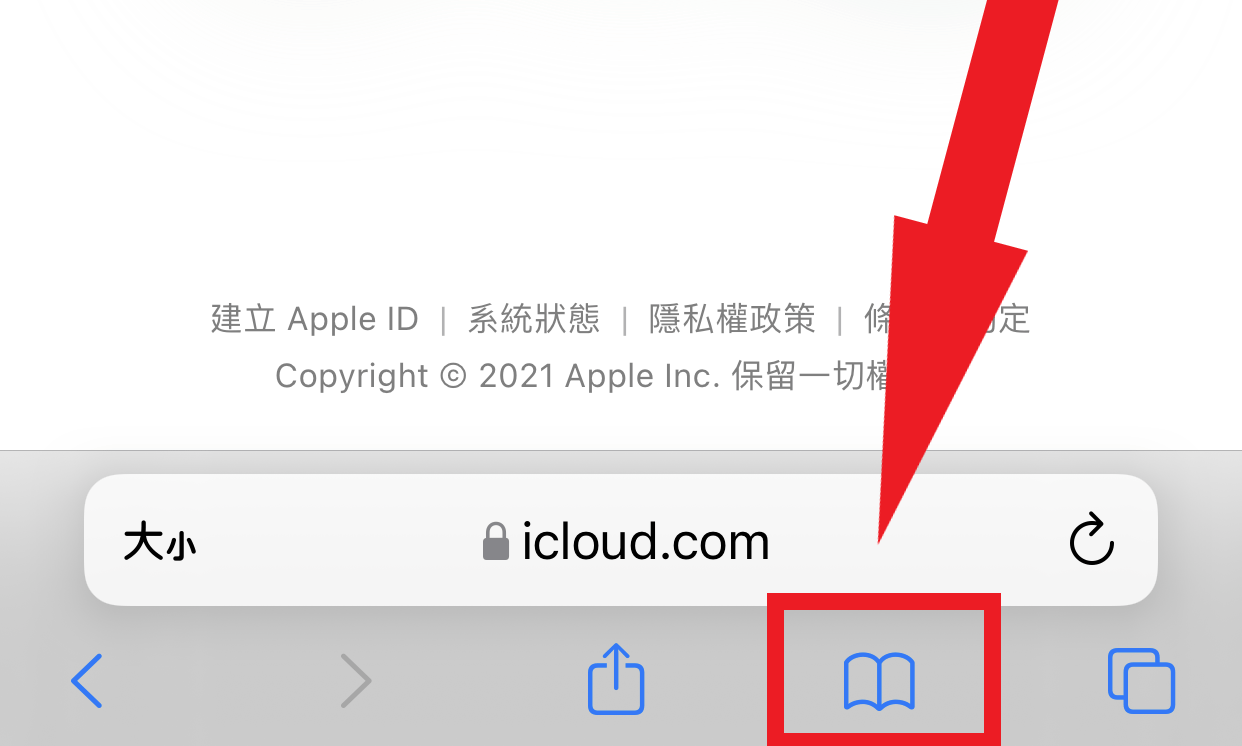
步骤3:点击屏幕最右的时钟标识,就可以看到你之前的浏览纪录啦。
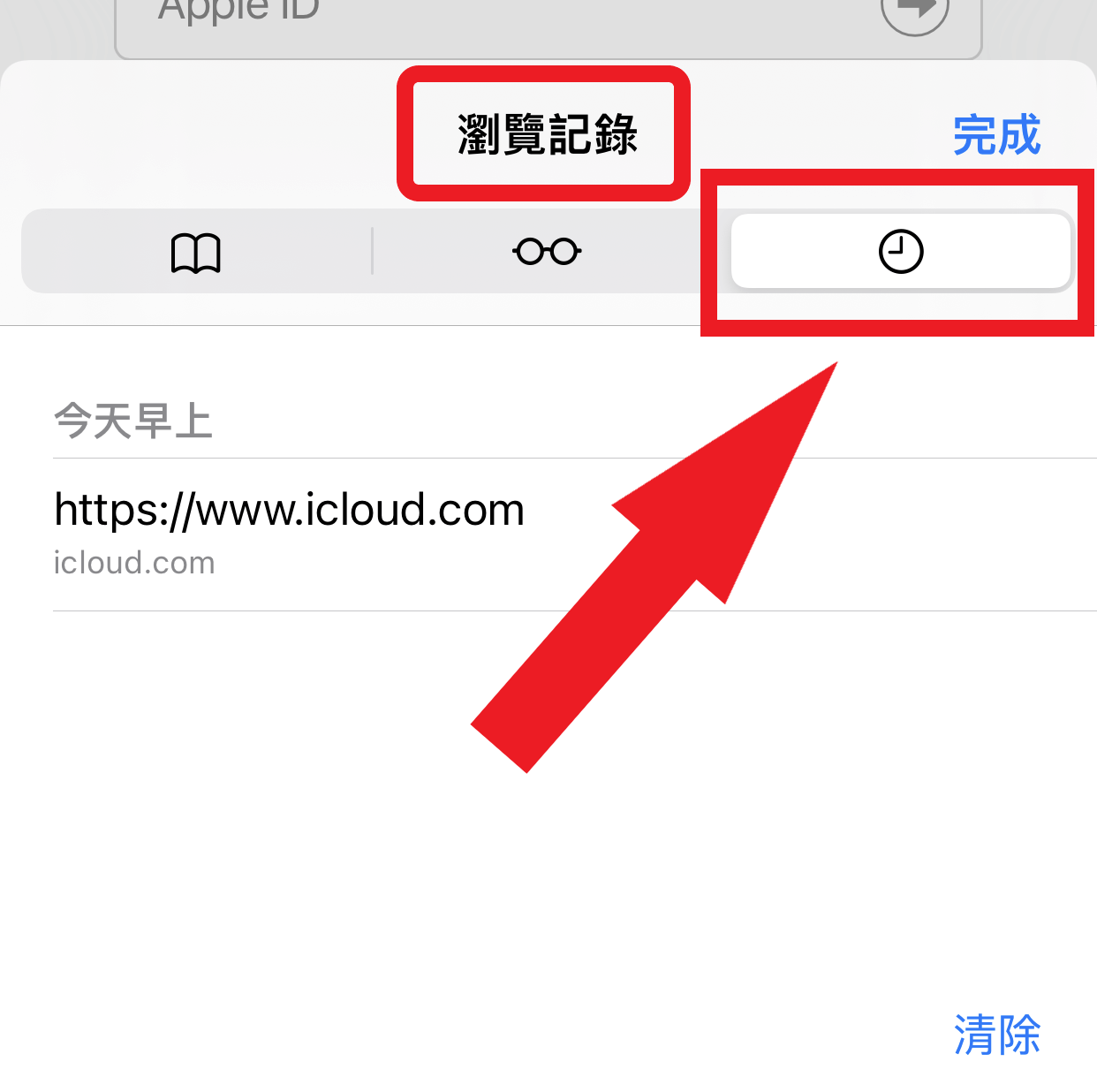
注意
这种方法只能用在你没有开启私密浏览的情况下,如果你在搜索资料的时候打开的私密浏览模式,那么就不能够通过Safari找到你的历史纪录。
2 在设置中进行查看
如果你想要对自己在Safari中搜寻的网址做一个简单的查询的话,可以通过 iPhone 的「设置」进行查找。 具体的步骤如下:
步骤1:找到并进入 iPhone 中的「设置」。
步骤2:滑动找到屏幕中的「Safari」选项并点击进入。
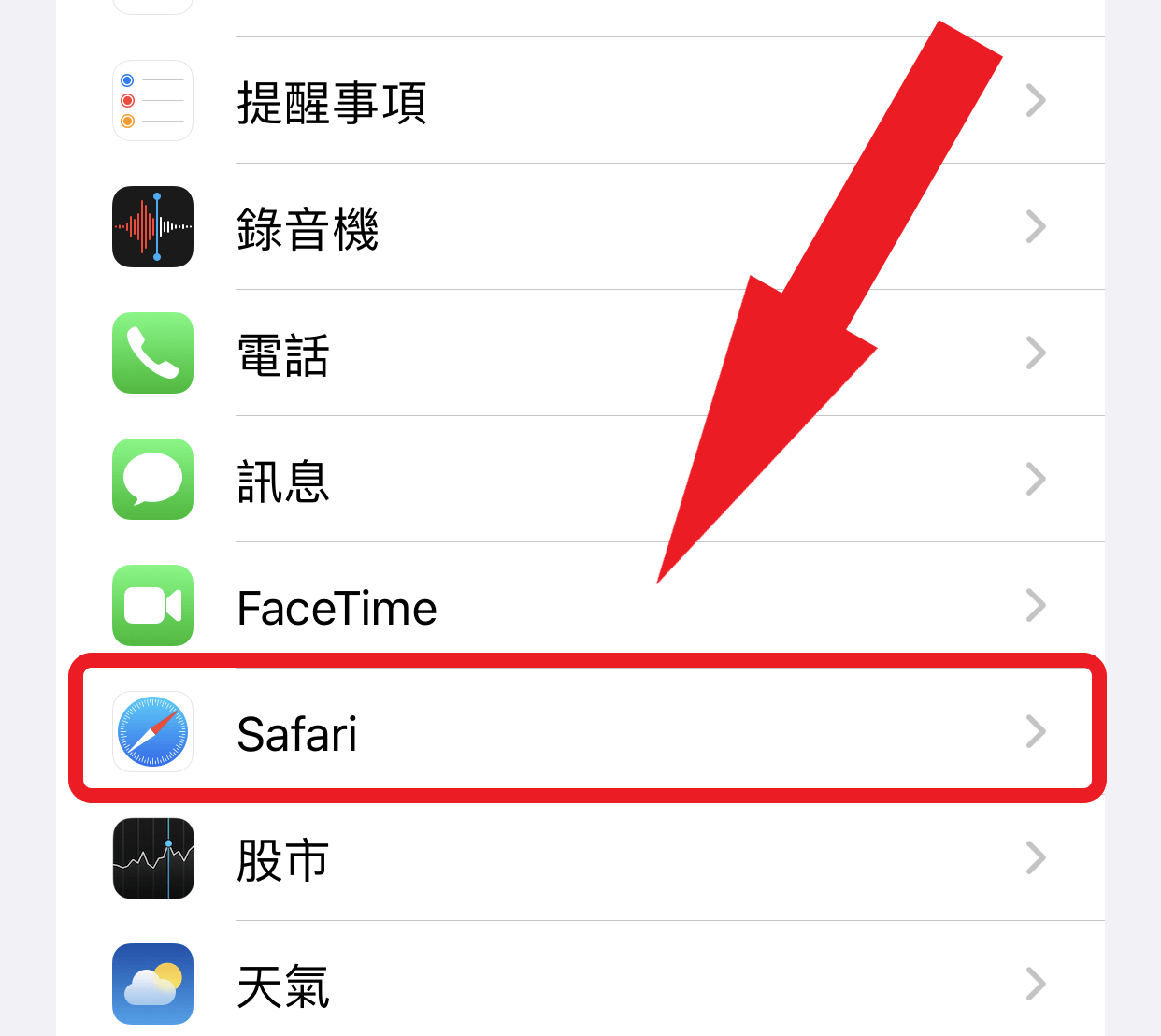
步骤3:点击底部的「进阶」。
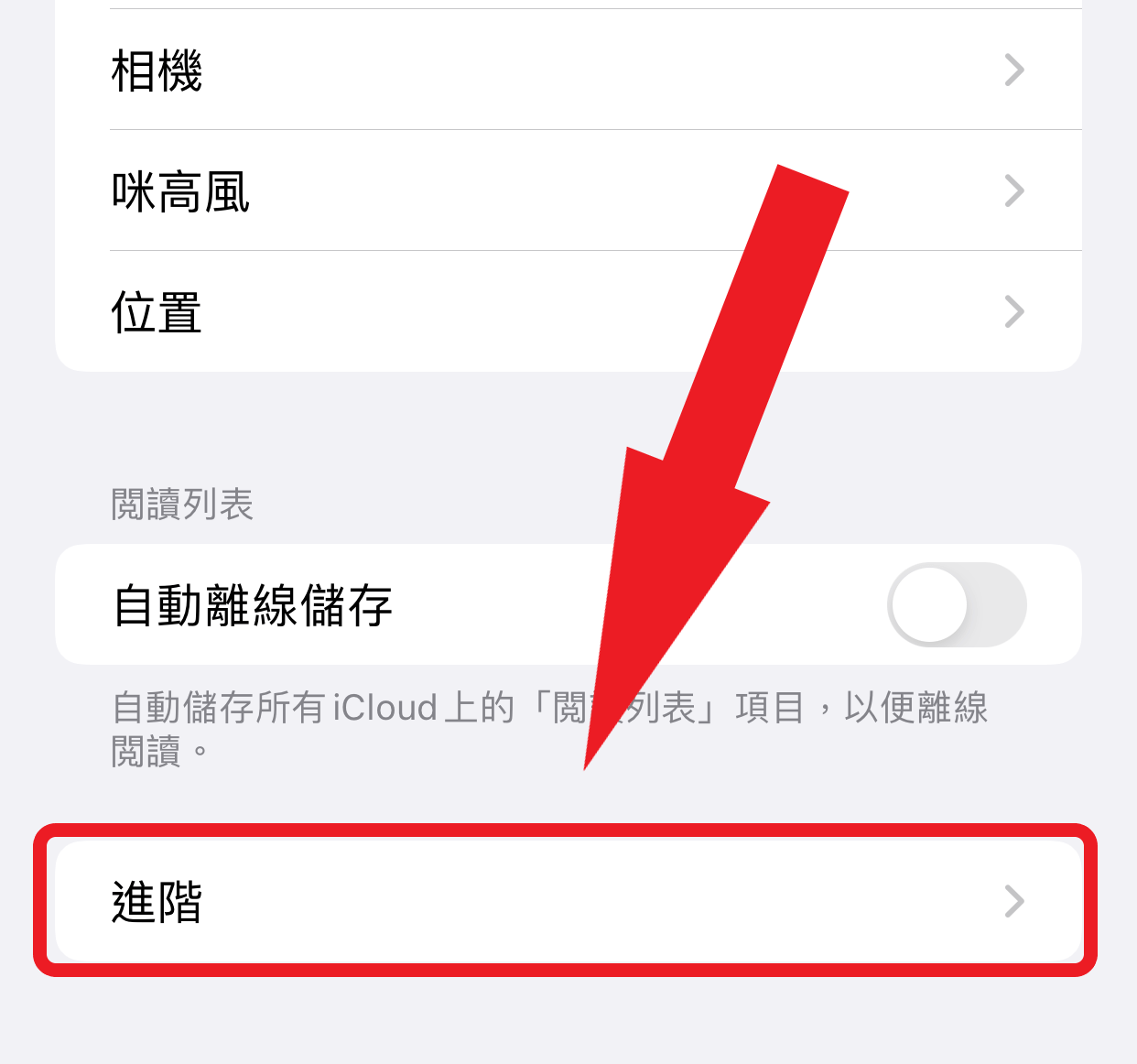
步骤4:选择「网站资料」,然后你就可以在列表中看到之前的浏览纪录了。
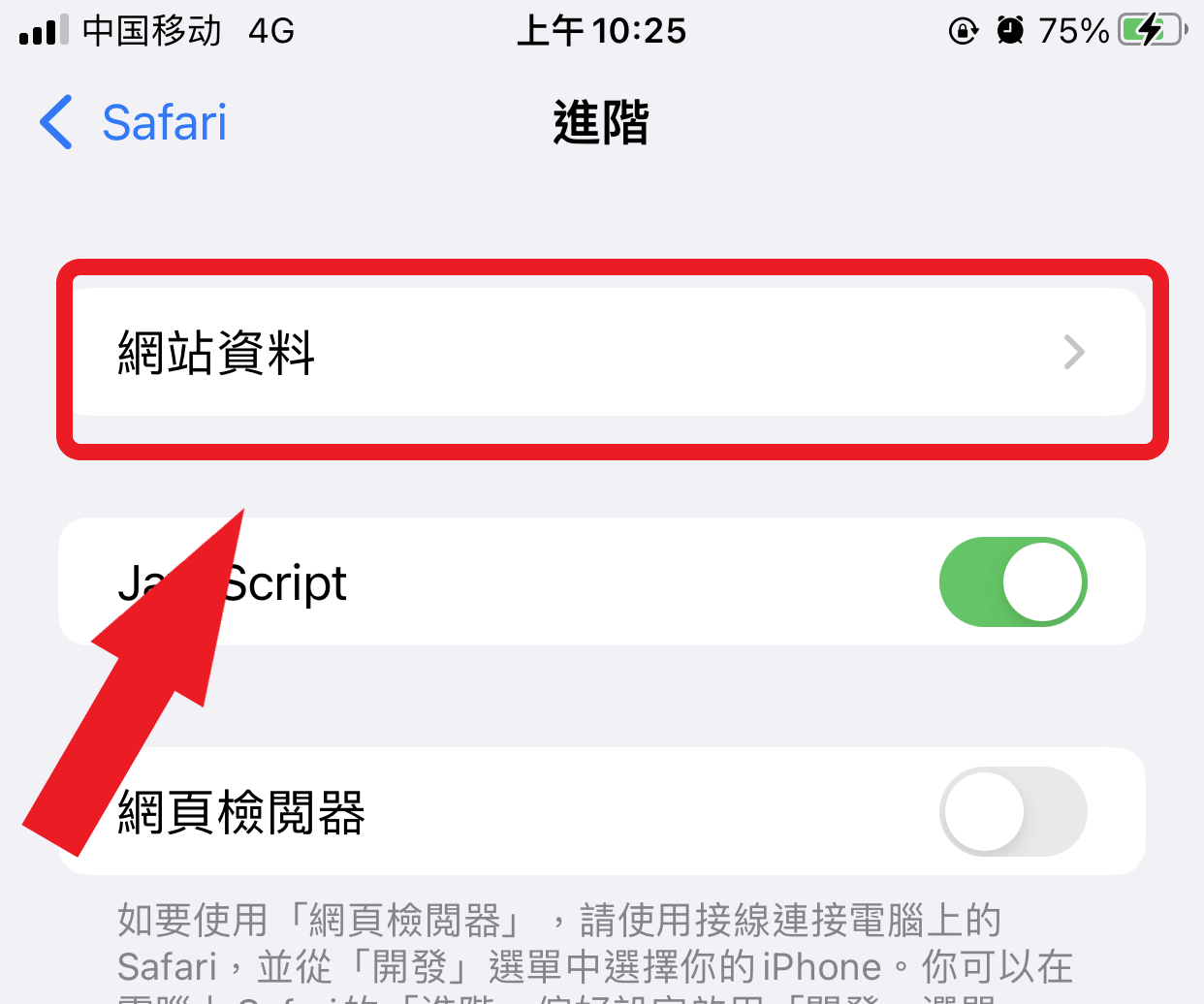
小贴士设置中只能查看到粗略的历史纪录,如果你想要看到细致的网址信息的话,推荐你使用以下的方法。
3 通过数据查询工具找到Safari浏览纪录
数据查询工具iMyFone D-Back是一款功能非常强大的iPhone数据查找工具,只要将你的手机链接至电脑,你就可以看到iPhone上所有的浏览纪录。
主要功能:
- 查询范围广:不仅仅是手机上的浏览纪录,已删除的纪录也可以通过D-Back进行查看。
- 使用感佳:界面简介,使用感受好,新手也极易上手。
- 适合多种使用场景:不管你是想要简单查看浏览纪录,还是想解决Safari浏览纪录不见的难题,D-Back都可以帮你做到。
- 支持所有iOS设备:最新的iOS装置如iPhone 16也可适用。
二、如何在iPhone中查询Chrome浏览纪录
除了Safari浏览器外,百度Chrome也是苹果最常使用的浏览器之一。 它的浏览纪录查询和Safari有一定的相似之处,具体的查询步骤如下:
步骤1:在iPhone上打开百度Chrome。
步骤2:下滑可以屏幕上三个点的图标,点击就可以进入菜单选项。
步骤3:菜单中倒数第二个为历史记录,点击你就可以看到完整的浏览纪录啦。
小贴士Chrome中的浏览纪录带有搜索的功能,你可以通过输入关键词消息来找到自己想要的浏览纪录。 除了在浏览器内进行查询iPhone浏览纪录外,Chrome上的历史纪录也可以通过D-Back来进行查找。
三、关于iPhone浏览纪录查询的常见问题
1 iPhone上的浏览纪录可以保留多久?
对于Safari中的浏览纪录而言,它所保留的iPhone浏览纪录时间要取决于你自己。
在Safari首选项的常规首选项窗格中,你可以看到Safari浏览器保存历史记录的时长,里面有一天、一周、一个月、一年或手动五个选项,你可以根据自己的需要进行选择。
如果你使用的是百度Chrome浏览器,那么你的浏览纪录可以保留90天,90天之后你可能需要通过数据查询工具来查找纪录。
2 数据查询工具只能找到Safari和Chrome的浏览纪录吗?
如果你使用的不是以上的两个浏览器,又想要查找到浏览纪录应该怎么办呢? 除了浏览器自身带有的历史纪录查询外,D-Back同样适合你。 它不仅仅可以查看Safari和Chrome的浏览纪录,也支持其他的大多数浏览器和聊天软件,帮助你快速找回想要的搜索纪录。